Procreateявляется мощным инструментом, который дает тебе свободу быть креативным и реализовывать свои идеи в цифровом формате. Пользовательский интерфейсProcreate интуитивно понятен, но сначала он может показаться подавляющим. В этой инструкции я покажу тебе, как использовать основные функции Procreate, чтобы ты мог лучше ориентироваться и работать более эффективно.
Основные выводы
- Двеими пальцами ты можешь увеличивать, уменьшать и вращать холст.
- Функция изменения размера холста является решающей для твоего проекта.
- Procreate позволяет манипулировать изображениями и их пропорционально масштабировать.
Пошаговая инструкция
1. Создание нового холста или импорт фотографии
Когда ты создаешь новый холст в Procreate или импортируешь фотографию, он будет отображаться так, чтобы максимально заполнить рабочую область. Так ты можешь сразу приступить к творческому процессу.
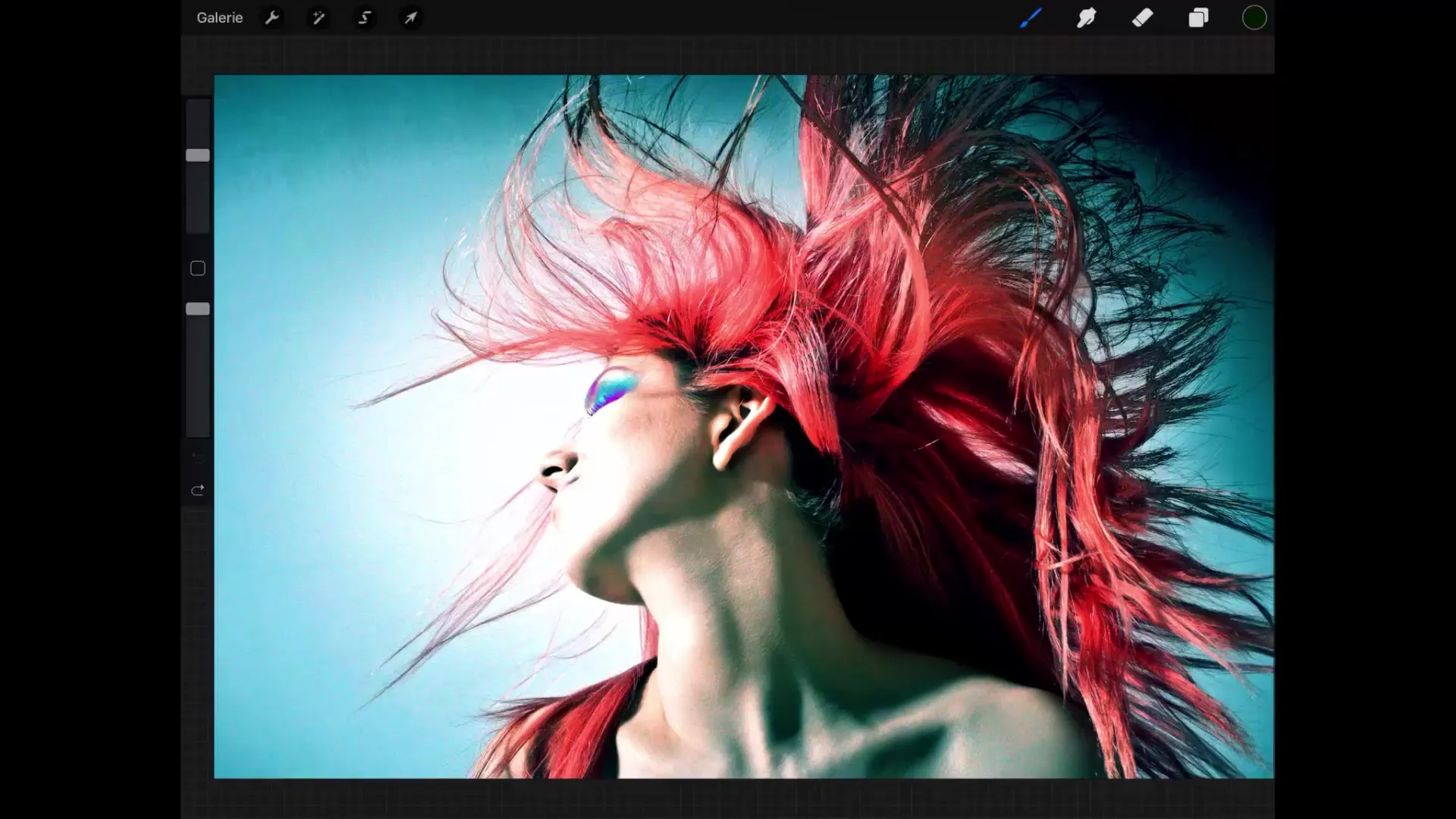
2. Увеличение для детальной работы
Пока ты видишь всё изображение, ты также можешь захотеть увеличить, чтобы сделать более точные манипуляции. Для этого просто коснись холста двумя пальцами и раздвинь пальцы. Для вращения вида снова коснись его двумя пальцами и проведи вращающим движением. Это управление относительно интуитивно, так как оно работает аналогично многим приложениям.
3. Вернуться к начальному виду
Чтобы вернуть вид к исходному размеру и исходному положению, снова коснись рабочей области двумя пальцами и сведи их вместе, затем быстро отпусти. Procreate автоматически восстановит стандартный вид. Однако, если твоё изображение повернуто на 90°, сначала необходимо вернуть его в исходное положение, прежде чем ты сможешь восстановить этот вид.

4. Настройка размера холста
Может случиться так, что исходный размер холста не оптимален для твоего проекта, или ты хочешь обрезать импортированное изображение. В этом случае коснись маленькой иконки гаечного ключа и выбери «Холст», чтобы воспользоваться опцией «Обрезать и изменить размер». Внизу ты увидишь параметры текущего размера в пикселях.
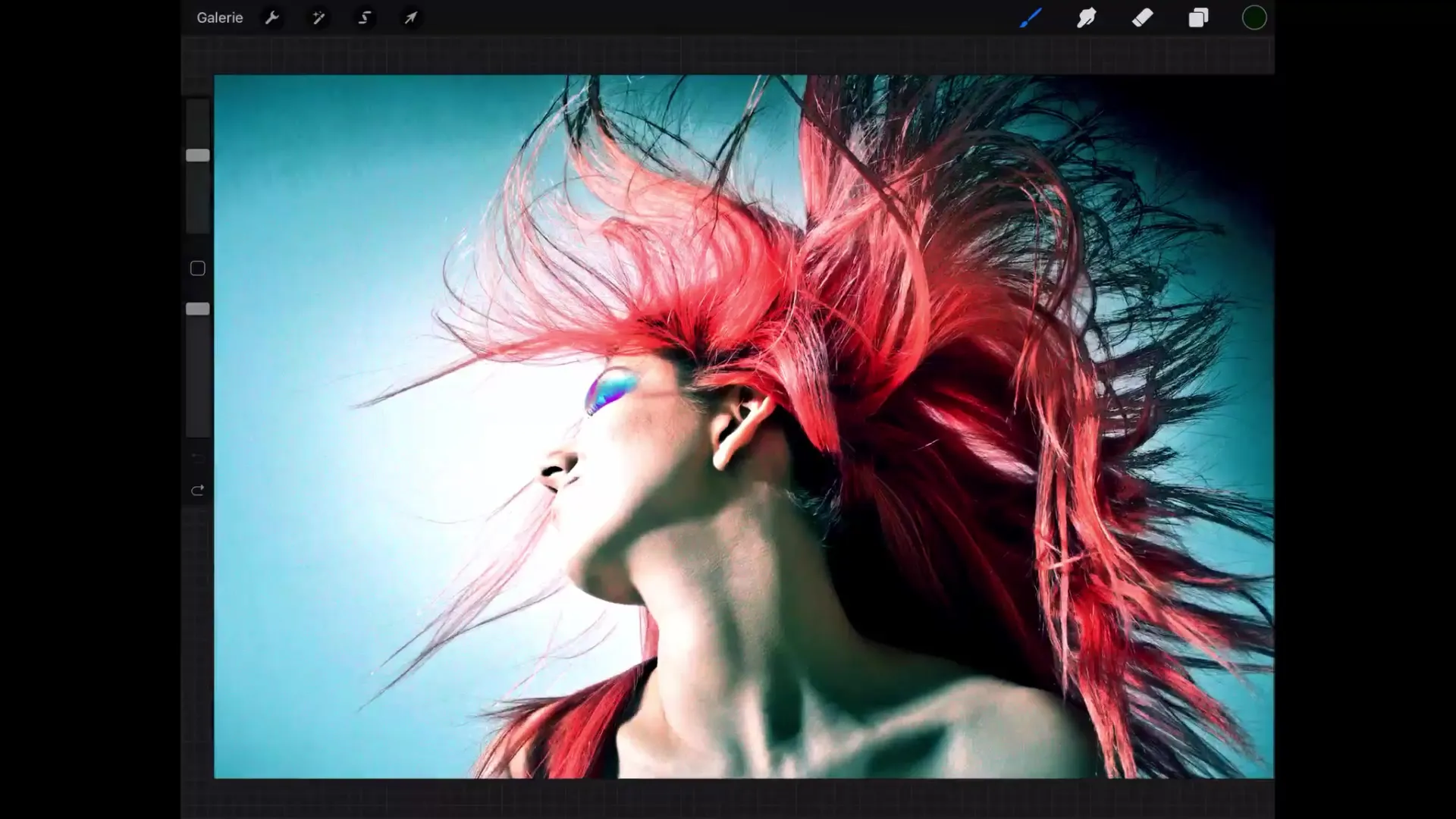
5. Понимание слоёв и разрешения
С текущим разрешением ты можешь создать до 106 слоёв. Убедись, что ты не вводишь слишком большие значения пикселей, которые могут превысить максимальное количество слоёв, иначе Procreate не позволит тебе внести эти изменения.
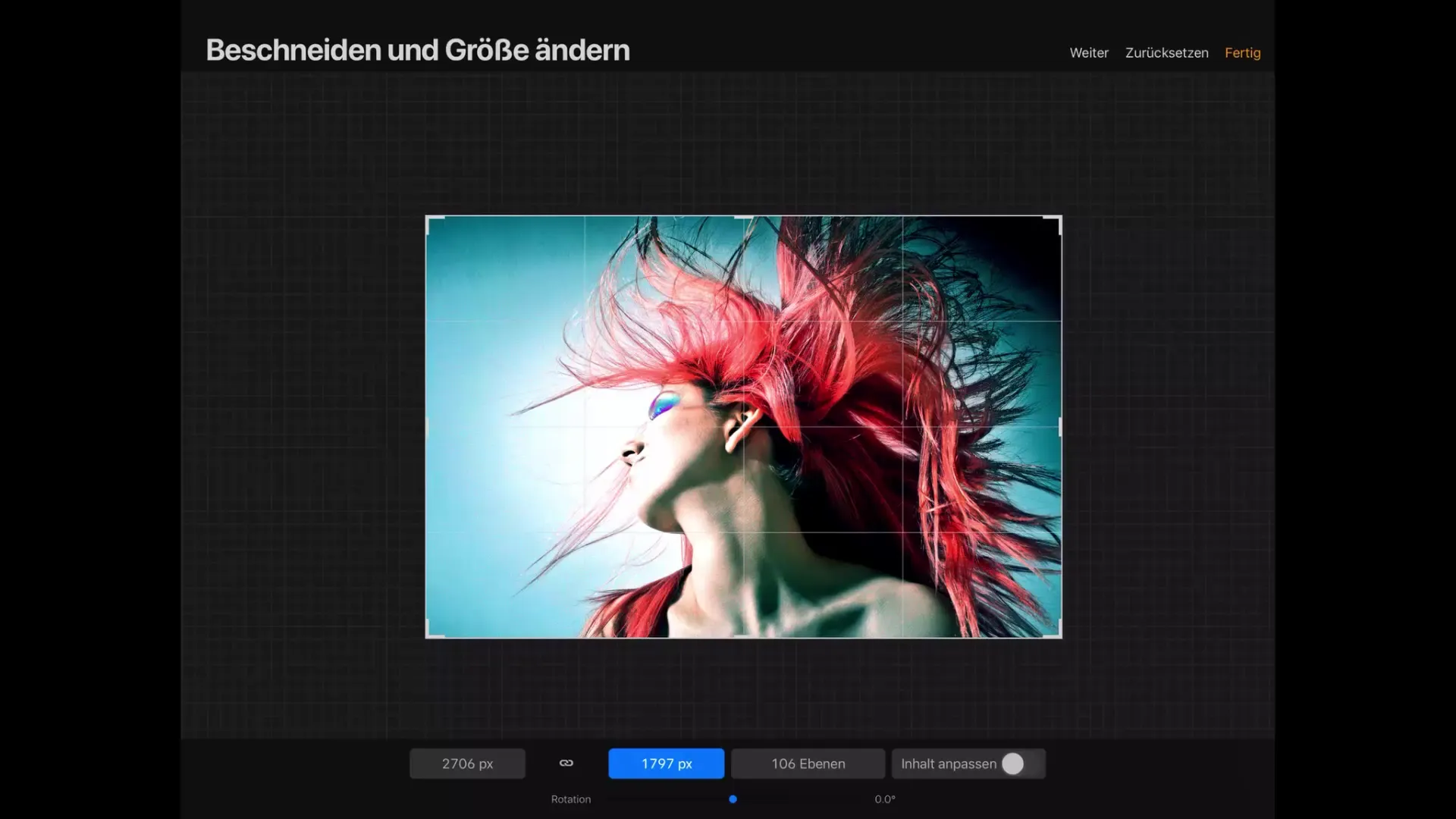
6. Настройка содержимого
Когда ты изменяешь размер холста, содержимое масштабируется пропорционально. Чтобы обеспечить это, активируй «Настроить содержимое». Когда ты изменяешь размер холста, ты увидишь, что как ширина, так и высота выделены синим. Это означает, что пропорциональное изменение активно.
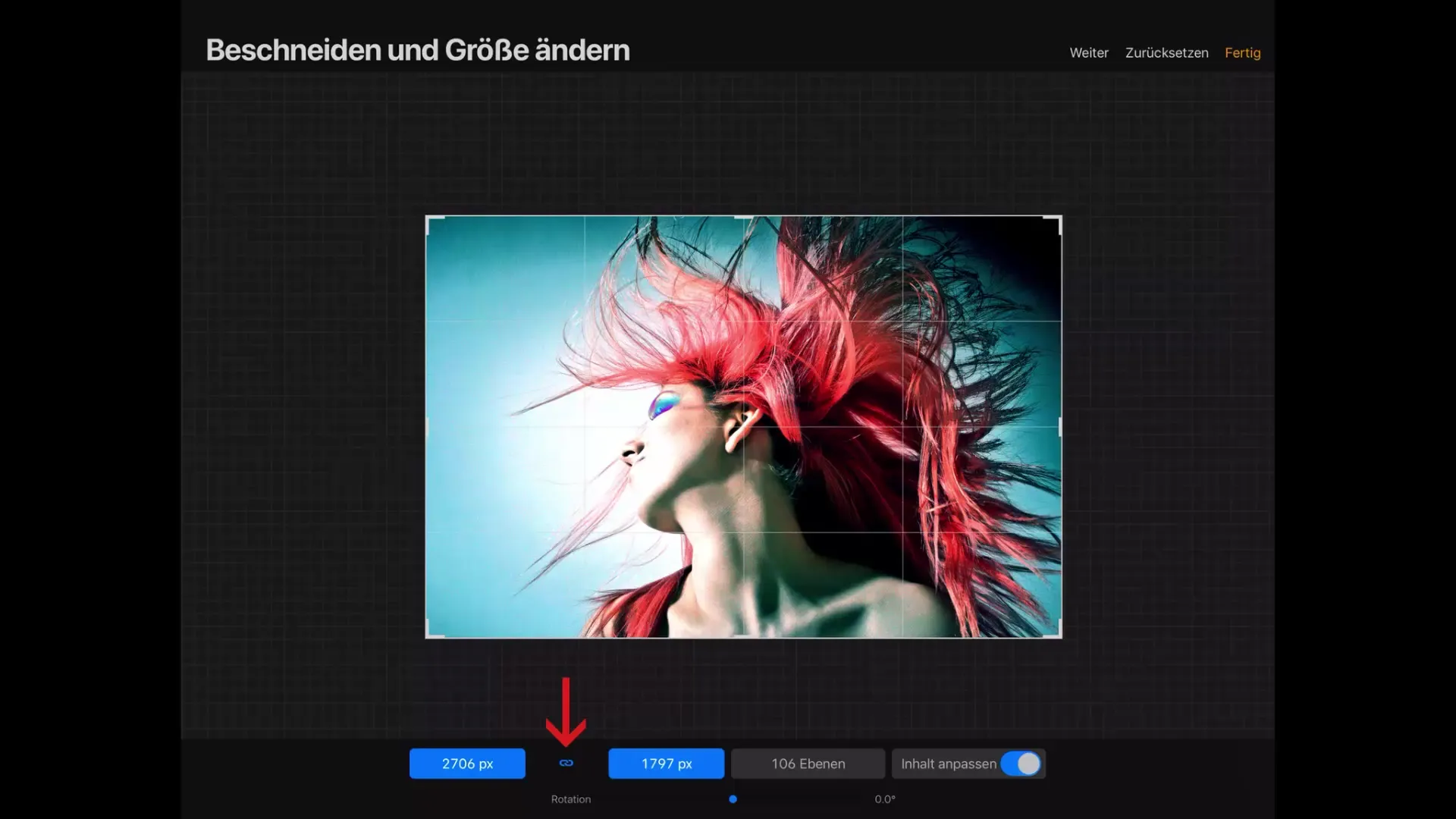
7. Настройки деталей холста
Ты также можешь напрямую настраивать холст, точно указывая значения пикселей. Если ты изменишь ширину на 3000 пикселей, высота изменится автоматически, и наоборот. В этом случае количество возможных слоёв может уменьшиться. Проверь данные о холсте, чтобы увидеть новые размеры в пикселях.
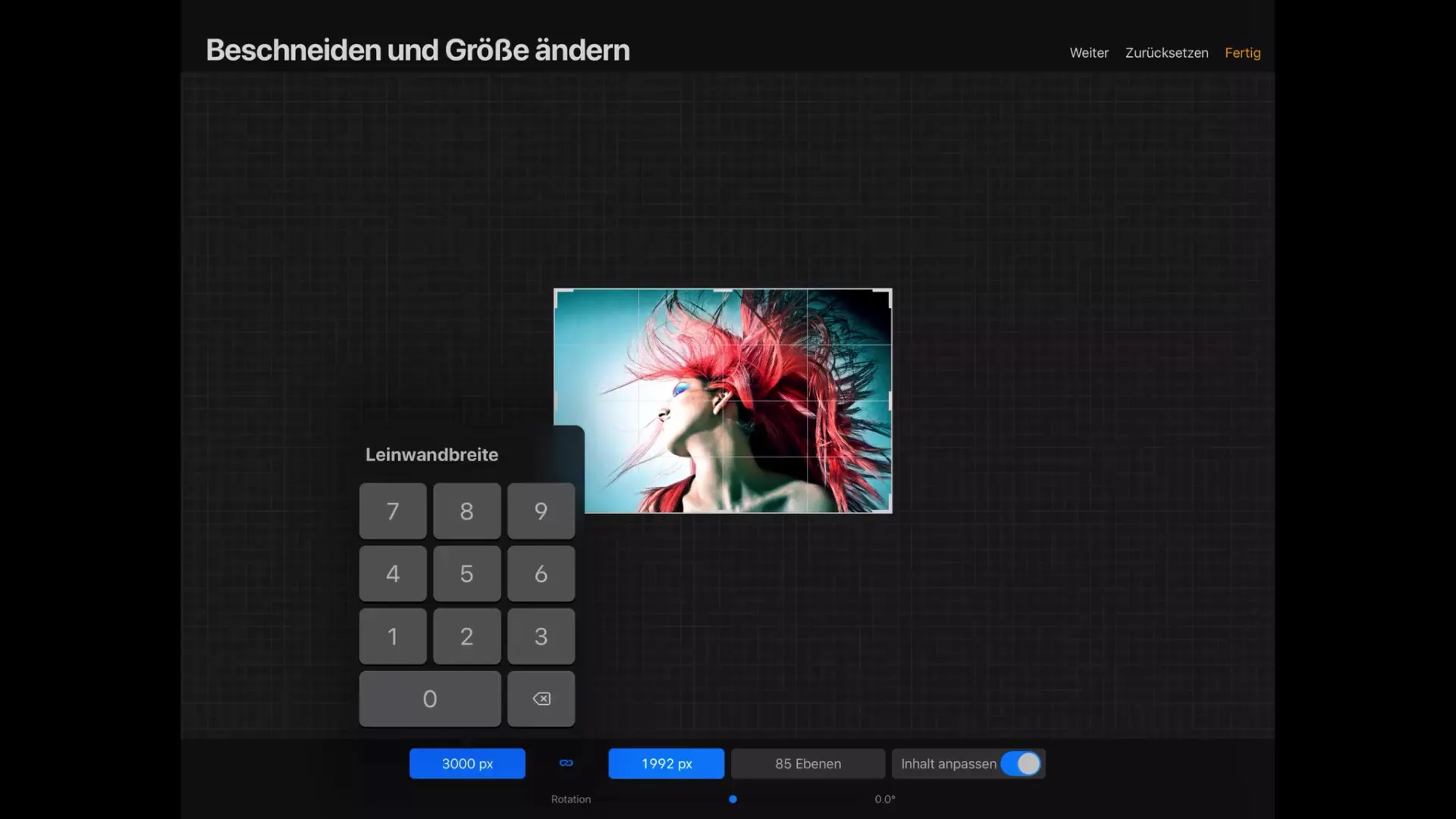
8. Улучшение положения холста
Если ты всё еще не видишь изменений на изображении, это связано с тем, что пропорции изображения и холста идентичны. Ты можешь перемещать холст по мере необходимости, чтобы лучше расположить твоё изображение. Коснись холста и перемести его, чтобы настроить положение.
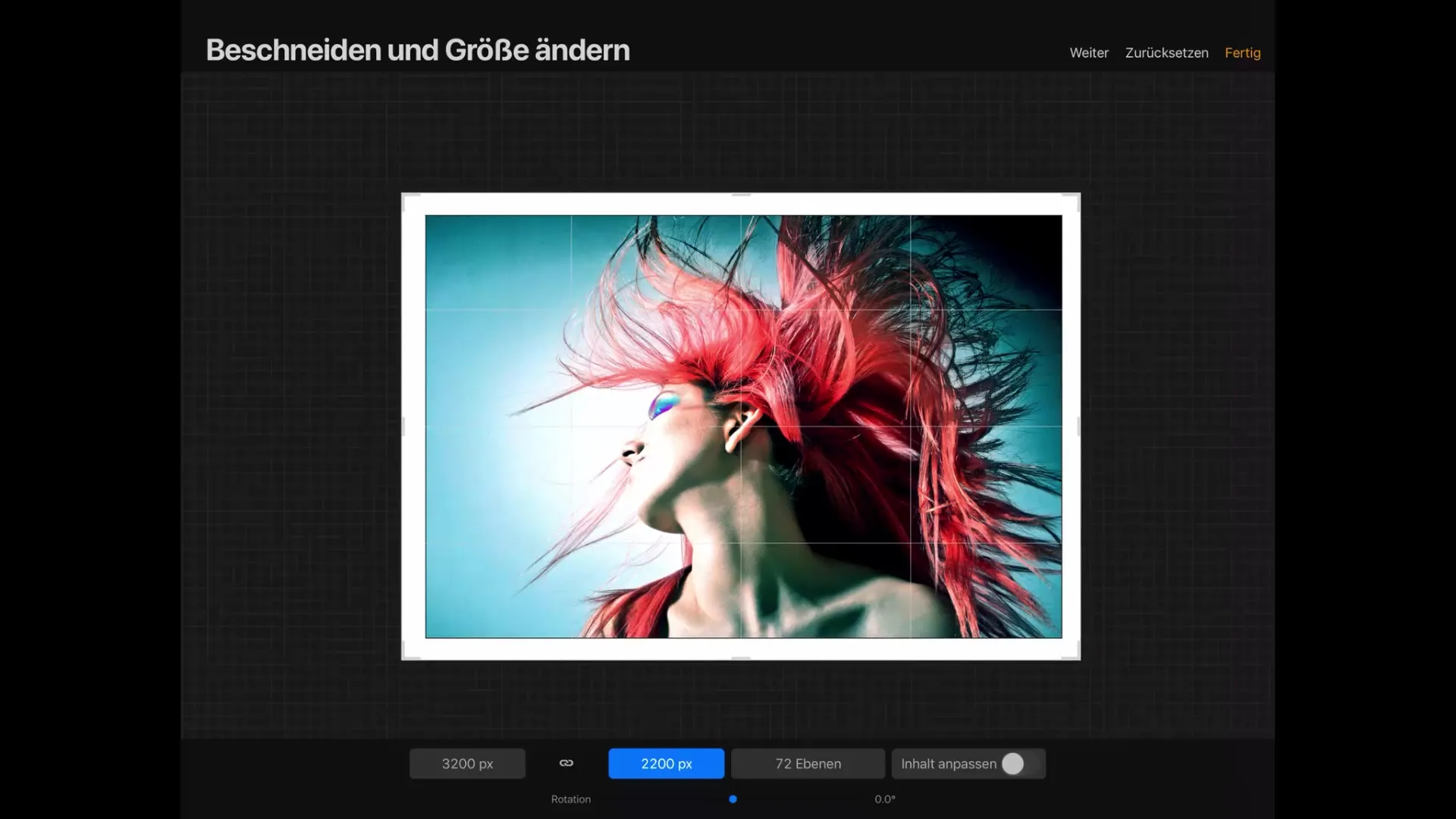
9. Поворот изображения
Ещё один аспект, который ты должен учесть в своей работе, это поворот изображения. С помощью соответствующего слайдера ты можешь повернуть изображение по мере необходимости. Эта функция также интуитивно понятна и позволяет тебе максимально использовать холст.
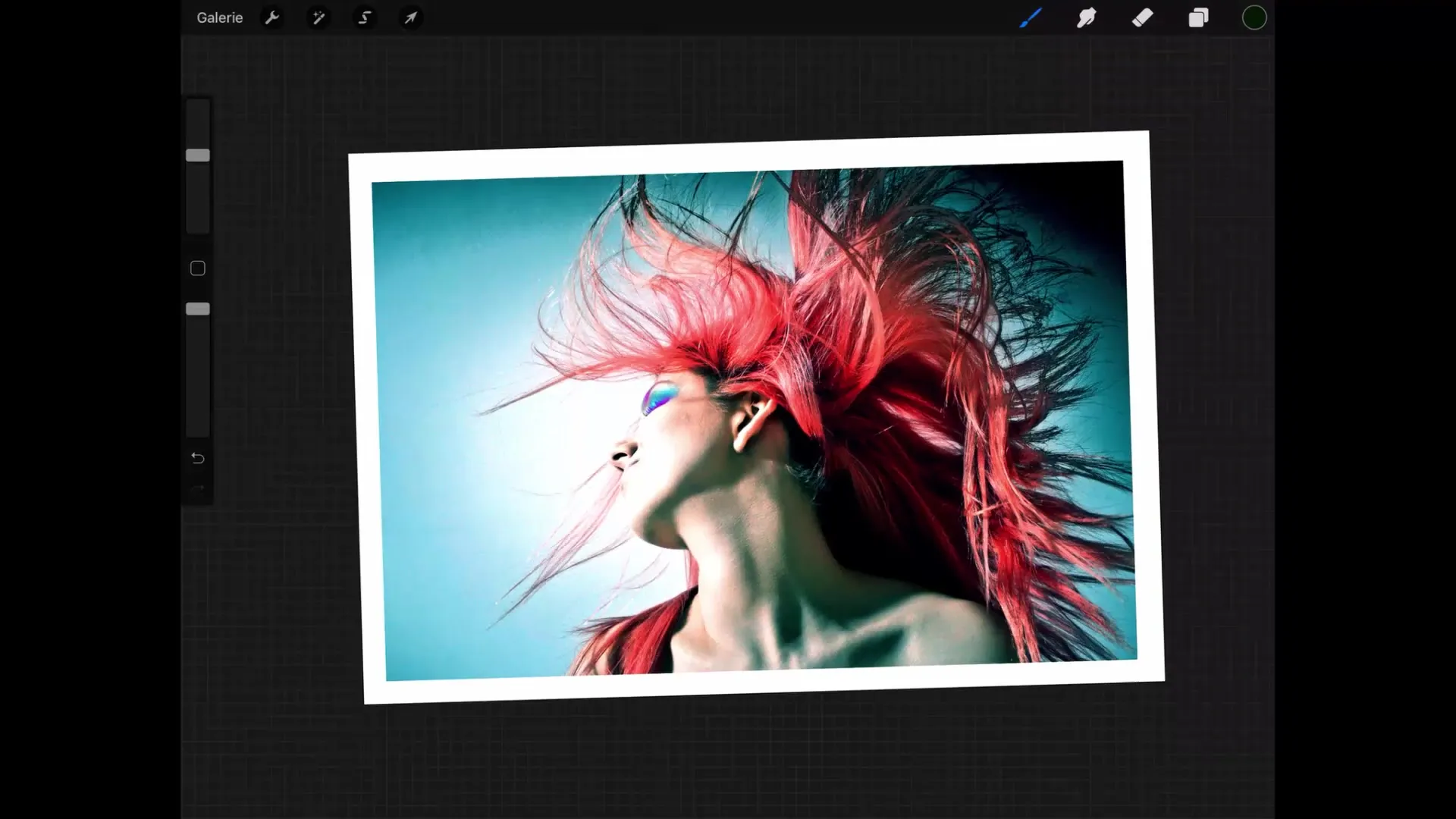
10. Завершение работы
Если ты хочешь изменить размер холста, вернись в меню «Холст», выбери «Обрезать и изменить размер» и введи желаемые размеры. Нажми «Готово», чтобы сохранить свои настройки и сразу же продолжить работу.
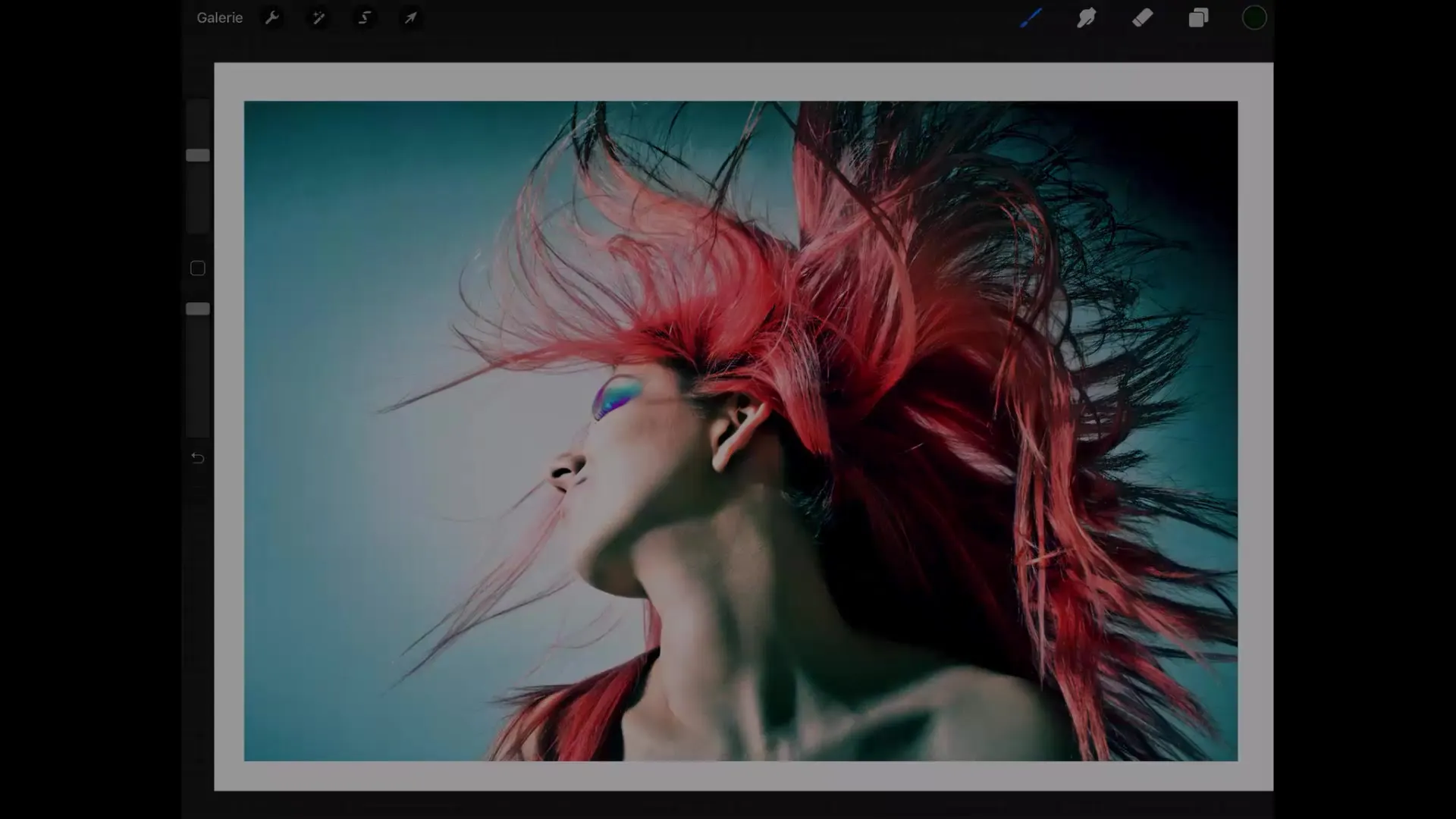
Резюме – Урок Procreate: Легкий пользовательский интерфейс
В этом урокеты узнал, как эффективно использовать основные функции Procreate. От создания нового холста до изменения размера и параметров редактирования изображений, это введение поможет тебе лучше ориентироваться в пользовательском интерфейсе Procreate.
Часто задаваемые вопросы
Как изменить размер холста в Procreate?Ты можешь изменить размер холста, нажав на иконку гаечного ключа и выбрав «Холст».
Как делать зум в Procreate?Когда проведёшь двумя пальцами по холсту, раздвинь или свести пальцы, чтобы увеличить или уменьшить.
Что произойдет, если я введу слишком большие значения пикселей?Если значения пикселей будут слишком большими, Procreate может не позволить сохранить эти настройки, так как будет превышено максимальное количество слоёв.
Как поворачивать изображение в Procreate?Ты можешь поворачивать изображение, коснувшись холста двумя пальцами и выполнив вращающее движение.
Могу ли я вручную настроить размер изображения?Да, чтобы вручную настроить размер изображения, используй опцию «Настроить содержимое» в меню холста.


